如何查看一个进程的启动路径
windows7怎么看进程

windows7怎么看进程
使用Win7系统的时候有时CPU占用会跑得很高,那么windows7怎么看进程呢?今天店铺与大家分享下windows7看进程的具体操作步骤,有需要的朋友不妨了解下。
windows7看进程方法一
最简单的查看进程的办法是使用Windows任务管理器,可以在任务栏上单击右键打开,也可以通过Ctrl+Alt+delete的快捷键唤出。
任务管理器切换到“进程”一栏,就能看到计算机中正在运行着的进程,通过其描述我们可以大致推测出其功能
windows7看进程方法二
我们也可以通过DOS指令来查看进程。
在运行窗口中输入cmd 并回车就可以唤出命令提示符
窗口中输入tasklist并回车就可以看到进程列表。
只有进程名和描述我们仍然很难判断进程的来源程序。
对此我们可以使用Windows管理器中的资源管理器,在刚才的Windows任务管理器中选择“性能”,并选择“资源管理器”
在资源管理器中切换到CPU选项卡,然后勾选自己想要查看的进程
最后展开“关联的模块”,就能看到该进程的源程序位置了。
用命令提示符(cmd)打开任务管理器查看进程方法

NSLOOKUP-------网络管理的工具向导
NTBACKUP-------系统备份和还原
NARRATOR-------屏幕“讲述人”
NTMSMGR.MSC----移动存储管理器
NTMSOPRQ.MSC---移动存储管理员操作请求
NETSTAT -AN----(TC)命令检查接口
CLIPBRD--------剪贴板查看器
CONF-----------启动NETMEETING
COMPMGMT.MSC---计算机管理
CLEANMGR-------垃圾整理
CIADV.MSC------索引服务程序
OSK------------打开屏幕键盘
ODBCAD32-------ODBC数据源管理器
MEM.EXE--------显示内存使用情况
MSCONFIG.EXE---系统配置实用程序
MPLAYER2-------简易WIDNOWS MEDIA PLAYER
MSPAINT--------画图板
MSTSC----------远程桌面连接
MPLAYER2-------媒体播放机
nslookup-------网络管理的工具向导
ntbackup-------系统备份和还原
narrator-------屏幕“讲述人”
WUPDMGR--------WINDOWS更新程序
WSCRIPT--------WINDOW----写字板
WINMSD---------系统信息
WIAACMGR-------扫描仪和照相机向导
WINCHAT--------XP自带局域网聊天
C#获取当前程序运行路径的几种方法

C#获取当前程序运⾏路径的⼏种⽅法1.//获取模块的完整路径。
string path1 = System.Diagnostics.Process.GetCurrentProcess().MainModule.FileName;2.//获取和设置当前⽬录(该进程从中启动的⽬录)的完全限定⽬录string path2 = System.Environment.CurrentDirectory;3.//获取应⽤程序的当前⼯作⽬录string path3 = System.IO.Directory.GetCurrentDirectory();4.//获取程序的基⽬录string path4 = System.AppDomain.CurrentDomain.BaseDirectory;5.//获取和设置包括该应⽤程序的⽬录的名称string path5 = System.AppDomain.CurrentDomain.SetupInformation.ApplicationBase;6.//获取启动了应⽤程序的可执⾏⽂件的路径string path6 = System.Windows.Forms.Application.StartupPath;7.//获取启动了应⽤程序的可执⾏⽂件的路径及⽂件名string path7 = System.Windows.Forms.Application.ExecutablePath;StringBuilder str = new StringBuilder();//拼接字符串输出str.Append("System.Diagnostics.Process.GetCurrentProcess().MainModule.FileName:" + path1);str.Append("System.Environment.CurrentDirectory:" + path2);str.Append("System.IO.Directory.GetCurrentDirectory():" + path3);str.Append("System.AppDomain.CurrentDomain.BaseDirectory:" + path4);str.Append("System.AppDomain.CurrentDomain.SetupInformation.ApplicationBase:" + path5);str.Append("System.Windows.Forms.Application.StartupPath:" + path6);str.Append("System.Windows.Forms.Application.ExecutablePath:" + path7);string allPath = str.ToString();输出运⾏结果:1.System.Diagnostics.Process.GetCurrentProcess().MainModule.FileName:C:\Users\Lenovo\Desktop\QRCode\QRCode\bin\Debug\QRCode.vshost.exe2.System.Environment.CurrentDirectory:C:\Users\Lenovo\Desktop\QRCode\QRCode\bin\Debug3.System.IO.Directory.GetCurrentDirectory():C:\Users\Lenovo\Desktop\QRCode\QRCode\bin\Debug4.System.AppDomain.CurrentDomain.BaseDirectory:C:\Users\Lenovo\Desktop\QRCode\QRCode\bin\Debug\5.System.AppDomain.CurrentDomain.SetupInformation.ApplicationBase:C:\Users\Lenovo\Desktop\QRCode\QRCode\bin\Debug\6.System.Windows.Forms.Application.StartupPath:C:\Users\Lenovo\Desktop\QRCode\QRCode\bin\Debug7.System.Windows.Forms.Application.ExecutablePath:C:\Users\Lenovo\Desktop\QRCode\QRCode\bin\Debug\QRCode.EXE。
Windows系统任务管理器解析查看和结束进程

Windows系统任务管理器解析查看和结束进程Windows系统任务管理器是Windows操作系统提供的一种工具,用于管理和监视计算机上运行的进程、应用程序和系统性能。
通过任务管理器,我们可以查看和结束正在运行的进程,以及监控CPU、内存、磁盘和网络的使用情况。
本文将详细介绍Windows系统任务管理器的功能和如何使用它来查看和结束进程。
一、任务管理器的打开方式要打开任务管理器,我们可以使用以下几种方法:1. 使用快捷键组合:Ctrl + Shift + Esc。
2. 右键点击任务栏空白处,选择“任务管理器”选项。
3. 按下Ctrl + Alt + Delete组合键,然后选择“任务管理器”选项。
二、任务管理器的界面介绍打开任务管理器后,我们可以看到以下几个选项卡:1. 进程:显示所有正在运行的进程和应用程序。
2. 性能:显示系统的性能信息,如CPU、内存、磁盘和网络的使用情况。
3. 应用:显示所有正在运行的应用程序。
4. 启动:显示系统启动时自动启动的程序列表。
5. 用户:显示当前登录用户的会话信息。
6. 详细信息:显示更详细的系统和应用程序信息。
三、查看进程和应用程序在“进程”选项卡下,我们可以查看当前正在运行的进程和应用程序。
每个进程都会显示其进程名、进程ID、CPU占用率、内存占用率等信息。
要查看某个进程的详细信息,可以右键点击该进程,并选择“打开文件位置”、“结束任务”、“设置优先级”等选项。
四、结束进程有时候,我们需要结束某个进程来解决问题,或释放系统资源。
在任务管理器中,我们可以使用以下步骤来结束进程:1. 打开任务管理器。
2. 在“进程”选项卡下,找到要结束的进程。
3. 右键点击该进程,并选择“结束任务”选项。
请注意,在结束进程之前,我们需要确保结束的进程不是系统关键进程或其他重要的应用程序。
结束了关键进程可能会导致系统不稳定或出现其他问题。
五、性能监控和优化通过任务管理器的“性能”选项卡,我们可以实时监控系统的性能参数,包括CPU使用率、内存使用率、磁盘活动等。
如何在终端中查看和管理进程
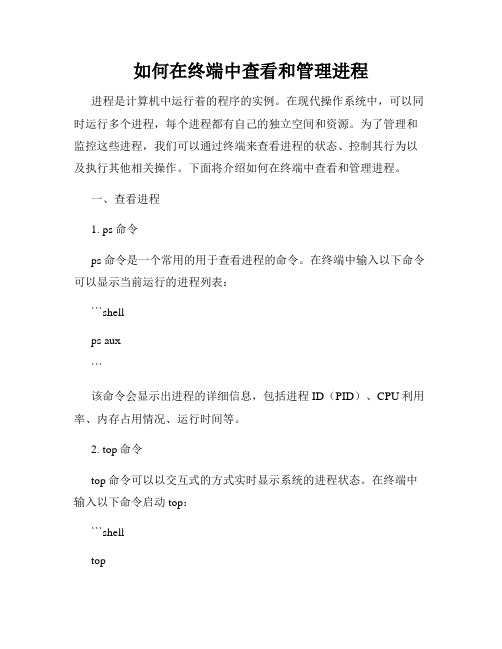
如何在终端中查看和管理进程进程是计算机中运行着的程序的实例。
在现代操作系统中,可以同时运行多个进程,每个进程都有自己的独立空间和资源。
为了管理和监控这些进程,我们可以通过终端来查看进程的状态、控制其行为以及执行其他相关操作。
下面将介绍如何在终端中查看和管理进程。
一、查看进程1. ps命令ps命令是一个常用的用于查看进程的命令。
在终端中输入以下命令可以显示当前运行的进程列表:```shellps aux```该命令会显示出进程的详细信息,包括进程ID(PID)、CPU利用率、内存占用情况、运行时间等。
2. top命令top命令可以以交互式的方式实时显示系统的进程状态。
在终端中输入以下命令启动top:```shelltop```top命令会将进程按照CPU利用率进行排序,并显示出各个进程的相关信息。
可以通过按键来进行排序、筛选等操作。
3. pstree命令pstree命令可以以树形显示进程的层次关系。
在终端中输入以下命令可以显示进程树:```shellpstree```该命令会将进程按照它们的父子关系进行层次化显示,便于查看进程之间的关系。
二、管理进程1. kill命令kill命令用于向进程发送信号,常用于终止某个进程。
在终端中输入以下命令可以杀死指定进程:```shellkill [进程ID]```其中,[进程ID]为目标进程的PID。
使用kill命令时,可以指定不同的信号来控制进程的行为,比如使用SIGKILL信号可以强制终止进程。
2. pidof命令pidof命令用于查找某个指定进程的PID。
在终端中输入以下命令可以查找指定进程的PID:```shellpidof [进程名]```其中,[进程名]为目标进程的名称。
3. renice命令renice命令用于修改进程的优先级。
在终端中输入以下命令可以修改指定进程的优先级:```shellrenice [优先级值] [进程ID]```其中,[优先级值]为-20至19之间的一个整数,[进程ID]为目标进程的PID。
用命令提示符(cmd)打开任务管理器查看进程方法
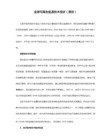
mplayer2-------简易widnows media player
mspaint--------画图板
mstsc----------远程桌面连接
mplayer2-------媒体播放机
magnify--------放大镜实用程序
REGSVR32 /U *.DLL----停止DLL文件运行
REGSVR32 /U ZIPFLDR.DLL------取消ZIP支持
CMD.EXE--------CMD命令提示符
CHKDSK.EXE-----CHKDSK磁盘检查
CERTMGR.MSC----证书管理实用程序
CALC-----------启动计算器
DEPEND ENUMERATES THE SERVICES THAT DEPEND ON THE ONE SPECIFIED
FIND SEARCHES FOR AN INSTANCE OF A SERVICE ON THE NETWORK
这是PSSERVICE命令的参数列表,但是今天 们用到的是这个列表里没有出现的一个参数: SETCONFIG
wscript--------windows脚本宿主设置
write----------写字板
winmsd---------系统信息
wiaacmgr-------扫描仪和照相机向导
winchat--------xp自带局域网聊天
mem.exe--------显示内存使用情况
2、用命令提示符(cmd)终止某个进程的方法
在这里用举例的方法来说明问题,假如要中止当前进程中的记事本进程notepad.exe,即可采用下列命令:
Linux命令高级技巧使用lsof命令查看系统中打开的文件和进程

Linux命令高级技巧使用lsof命令查看系统中打开的文件和进程lsof命令是Linux系统中一个非常实用的命令,用于查看系统中打开的文件和进程。
在系统管理和故障排查中,lsof是一个强大的工具,可以帮助我们快速了解系统资源的使用情况。
本文将介绍lsof命令的基本用法和高级技巧,帮助读者更好地使用这个命令。
一、基本用法1. 查看系统中所有打开的文件和进程:使用命令lsof即可查看系统中所有已打开的文件和进程列表。
命令示例:```lsof```该命令将列出系统中所有已打开的文件和进程的详细信息,包括文件路径、进程ID、用户、权限等。
2. 查看指定进程的打开文件:使用命令lsof -p <进程ID>可以查看指定进程的打开文件列表。
命令示例:```lsof -p 1234```其中,1234为进程的ID。
该命令将列出指定进程打开的文件列表。
3. 查看指定文件被哪些进程打开:使用命令lsof <文件路径>可以查看指定文件被哪些进程打开。
命令示例:```lsof /var/log/syslog```该命令将列出打开/var/log/syslog文件的进程列表。
二、高级技巧1. 以用户角度查看文件和进程:使用命令lsof -u <用户名>可以以指定的用户角度查看系统中的文件和进程。
命令示例:```lsof -u root```该命令将列出用户root打开的文件和进程列表。
2. 查找指定端口被哪个进程占用:使用命令lsof -i :<端口号>可以查找指定端口被哪个进程占用。
命令示例:```lsof -i :80```该命令将列出占用端口80的进程信息。
3. 查看指定目录下被打开的文件:使用命令lsof +D <目录路径>可以查看指定目录中被打开的文件列表。
命令示例:```lsof +D /etc```该命令将列出目录/etc中被打开的文件列表。
4. 查看指定用户打开的文件数:使用命令lsof -u <用户名> | wc -l可以查看指定用户打开的文件数。
如何获取程序运行路径
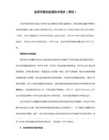
imports patibility
'首要在任何声明之前运用该语句导入该类库
下面代码即是获取程序的装置目录了
/
path=VB6.GetPath()
是不是很简略呢?本来还有愈加简略的办法,下面看办法二
获取程序运转途径办法二:运用中的Application.StartupPath()办法
Application是一个类似与vb6.0中app的保存关键词,能够用它来完成很多与控制台有关的操作,如今咱们就能够用它来获取到程序运转的途径,请看下面代码:
Private Sub Button1_Click(ByVal sender As System.Object,
ByVal e As System.EventArgs) Handles Button1.Click
MsgBox(Application.StartupPath())
End Sub
以上是在VB6.0中的操作,升级到之后,中取消了对保存关键词app的支撑,那咱们要取得程序装置目录又该怎么办呢?不必着急,咱们在中有两种获取程序运转途径的办法。
获取程序运转途径办法一:运用向下兼容的类库patibility
了解VB6.0版别的兄弟必定知道,在自己编写的程序中,用app.path就能够很方便地完成获取程序运转途径,如下代码:
Private Sub Command1_Click()
MsgBox App.Path
End Sub
【深圳.NET培训】
获取程序运转的途径
假如要在查找程序目录的上一级目录中的文件,能够这么查找 dir(app.path & "\..\文件名称&#”,弹出增加引证的对话框,如下图所示,双击挑选Microsoft Visual Basic .NET Compatibility Runtime,然后确认即可。
